首页
win7系统任务管理器被禁用如何修复?
win7系统任务管理器被禁用如何修复?
2022-09-29 23:25:23
来源:互联网
作者:admin
在使用电脑的过程中,系统或多或少会卡住。这时,很多用户会先打开任务管理器查看进程,初步筛选出卡住的元凶。但是,许多用户报告无法打开任务管理器并禁用提示。如果win7任务管理器被禁用,我该怎么办?事实上,这个问题的解决方法很简单。有关win7任务管理器的特定解除阻止教程,请参阅以下内容。
win7任务管理器被禁用怎么办
1、首先在系统桌面中按下“win+r”组合快捷键打开运行窗口,然后在运行窗口中输入“gpedit.msc”命令。
2、在弹出的本地组策略编辑器中,依次点开“用户配置-管理模板-系统-ctrl+alt+del选项”然后再双击右框中的“删除‘任务管理器’”。
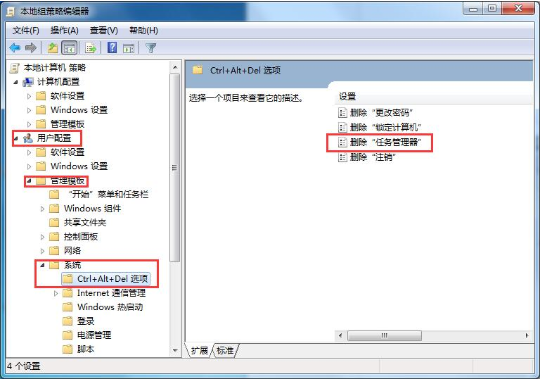
3、接着勾选“未配置”,再点击下方“应用-确定”即可。
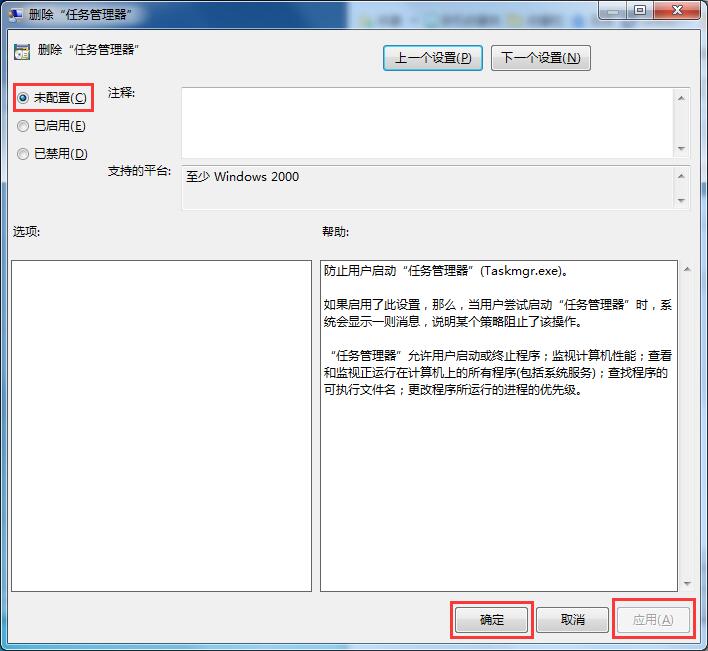
4、然后就用你舒服的方式打开打开任务管理器了。
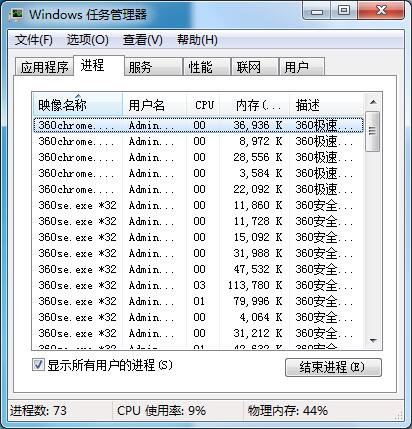
以上就是Win7系统任务管理器被禁用的详细解决方法,如果出现任务管理器打不开的情况,可以依照以上步骤进行修复。
相关文章
- 安装win7系统磁盘分区必须为?win7系统磁盘如何分区? 01-21
- win7文件夹查看选项在哪?win7文件夹查看选项打开方法 01-19
- win7电脑颜色不正常怎么调?win7电脑颜色不正常调节方法 01-18
- 安装win7后鼠标动不了怎么办? 重装win7后usb全部失灵解决方法 12-20
- 微软win7专业版如何安装?微软win7专业版下载安装教程 12-15
- win7一关机就自动重启?win7关机后自动开机的解决办法 12-14
精品游戏
换一批
